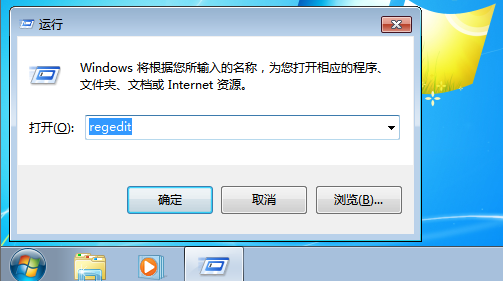
有的用户就会给自己的win7系统按照个固态硬盘,可是安装固态硬盘时就得需要开启ahci模式,但是在开启ahci模式时出现了蓝屏的现象,许多用户对于这种情况也都不知道该怎么操作,那么固态硬盘启动蓝屏怎么办呢?下面我们针对固态硬盘启动蓝屏的问题,一起来看看固态硬盘启动蓝屏解决方法。
具体的固态硬盘启动蓝屏怎么办的方法如下:
1、使用组合快捷键win键+r键打开运行窗口,输入“regedit”回车确认;
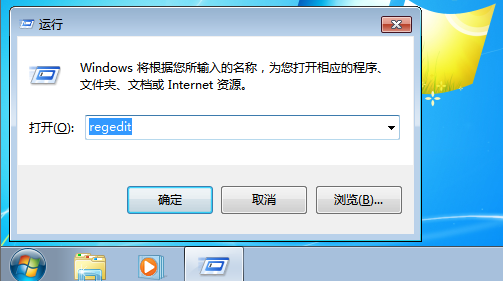
2、打开注册表编辑器,依次打开注册表,找到HKEY_LOCAL_MACHINE\System\CurrentControlSet\Services\Msahci下的 start 。
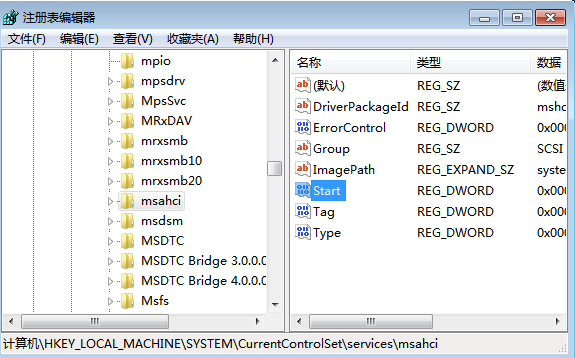
3、双击打开start值,将start的数值数据改为“0”;
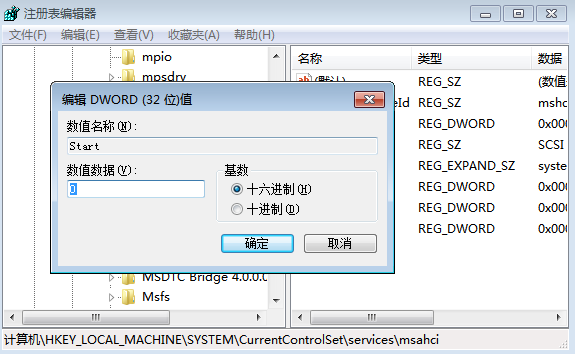
4、重新启动电脑,使用快捷键进入BIOS模式。在BIOS里改成AHCI模式,进入系统后会发现新硬件,不用理会,直接安装AHCI驱动(win7一般联网会自动安装,如没有自动安装,请到主板或笔记本官网下载主板或者单独的AHCI驱动)安装完成后。
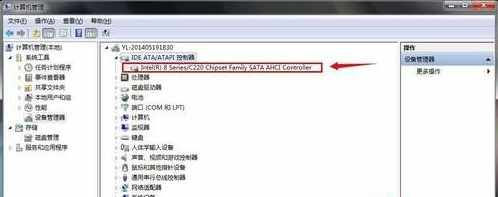
以上就是小编带来的固态硬盘启动蓝屏怎么办的全部内容,希望可以提供帮助。




